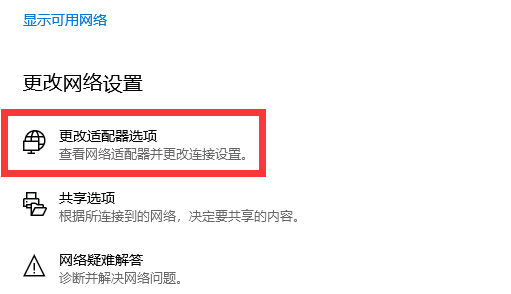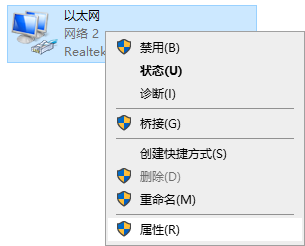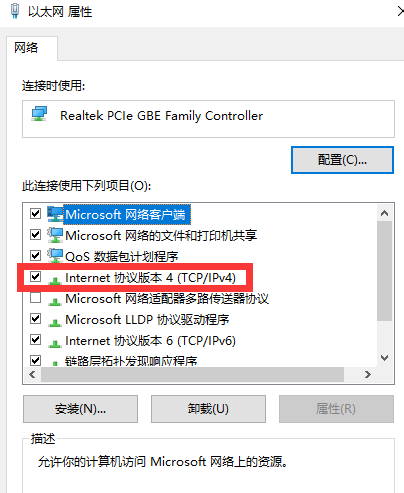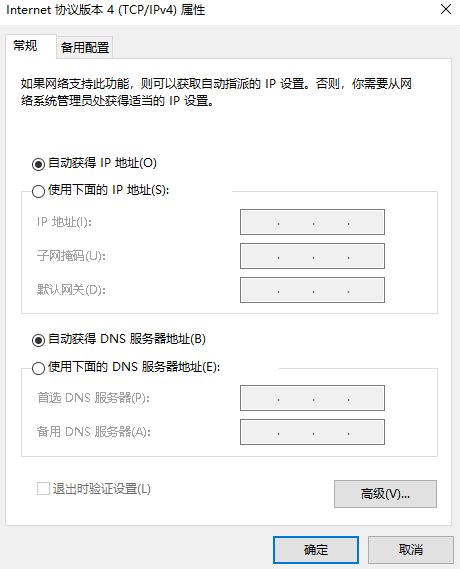Win7电脑dns异常上不了网的原因及解决方法
最近有win7用户留言说自己的电脑上不了网,一检查是dns出现了异常,自己不清楚具体原因无法解决,因此,来向小编咨询一下。为此,本期小编特意为大家整理了Win7电脑dns异常上不了网的原因及解决方法,有需要的小伙伴快来看看吧。
Win7电脑dns异常上不了网的原因及解决方法:
原因:
一、病毒所致:
如果你电脑中了病毒,让你的DNS被劫持,比如自己的浏览器主页被篡改了,打开一些常见网页打不开或者会有弹窗、跳转等。
解决办法:
使用你电脑上已经下载好了的正版杀毒软件对你的电脑全盘扫描,看下有没有病毒,没有病毒且杀毒后再次访问网页可以打开,很可能是因为病毒原因所引起的。
二、网站故障:
如果你只是某个网站打不开,那么可能是该网站的服务器发生故障,也可能是网络服务器的线路发生意外堵塞,导致了一部分的用户无法打开网页。
解决办法:
如果是你访问的网站的问题,那么我们多刷新下网页,或者换个时间段访问。
三、网络故障:
通常是DNS错误所致。
解决办法:
如果你发现QQ是可以登录的,而网站打不开,那么绝大数都是因为DNS错误导致的,我们重新设置下DNS服务器即可解决。
一般情况,上网都是自动获取的DNS地址,但是可以尝试一下手动设置DNS地址,具体方法如下:
1、以Win7为例,首先我们在桌面左下角处点击“开始菜单”→找到并点击“控制面板”→查看方式为“类别”,点击“网络和Internet”→点击“网络和共享中心”→再点击左侧栏中的“更改适配器设置”。
2、鼠标右击“本地连接”选择“属性”→点选“Internet协议4(TCP/IPv4)”再点击“属性”。
3、我们将自动获得DNS服务器地址修改为使用下面的DNS服务器地址,设置正确的DNS服务器地址。
关于DNS服务器地址,我们可以设置为8.8.8.8和114.114.114.114,如上图所示。(DNS可以搜索百度找个好用的)
以上就是小编给大家分享的Win7电脑dns异常上不了网的原因及解决方法,想要了解更多内容,请关注本站,小编会持续为大家更新更多相关攻略。
系统下载排行榜71011xp
番茄花园Win7 64位推荐旗舰版 V2021.05
2深度技术Win7 64位豪华旗舰版 V2021.07
3番茄花园Win7 64位旗舰激活版 V2021.07
4带USB3.0驱动Win7镜像 V2021
5系统之家 Ghost Win7 64位 旗舰激活版 V2021.11
6萝卜家园Win7 64位旗舰纯净版 V2021.08
7技术员联盟Win7 64位旗舰激活版 V2021.09
8雨林木风Win7 SP1 64位旗舰版 V2021.05
9萝卜家园Ghost Win7 64位极速装机版 V2021.04
10技术员联盟Win7 64位完美装机版 V2021.04
深度技术Win10 64位优化专业版 V2021.06
2深度技术Win10系统 最新精简版 V2021.09
3Win10超级精简版 V2021
4Win10完整版原版镜像 V2021
5风林火山Win10 21H1 64位专业版 V2021.06
6Win10光盘镜像文件 V2021
7深度技术 Ghost Win10 64位 专业稳定版 V2021.11
8技术员联盟Ghost Win10 64位正式版 V2021.10
9Win10 21H1 Build 19043.1320 官方正式版
10技术员联盟Win10 64位永久激活版镜像 V2021.07
系统之家 Ghost Win11 64位 官方正式版 V2021.11
2Win11PE网络纯净版 V2021
3系统之家Ghost Win11 64位专业版 V2021.10
4Win11官网纯净版 V2021.10
5Win11 RTM版镜像 V2021
6番茄花园Win11系统64位 V2021.09 极速专业版
7Win11专业版原版镜像ISO V2021
8Win11官方中文正式版 V2021
9Win11 22494.1000预览版 V2021.11
10番茄花园Win11 64位极速优化版 V2021.08
深度技术Windows XP SP3 稳定专业版 V2021.08
2雨林木风Ghost XP Sp3纯净版 V2021.08
3萝卜家园WindowsXP Sp3专业版 V2021.06
4雨林木风WindowsXP Sp3专业版 V2021.06
5技术员联盟Windows XP SP3极速专业版 V2021.07
6风林火山Ghost XP Sp3纯净版 V2021.08
7萝卜家园 Windows Sp3 XP 经典版 V2021.04
8番茄花园WindowsXP Sp3专业版 V2021.05
9电脑公司WindowsXP Sp3专业版 V2021.05
10番茄花园 GHOST XP SP3 纯净专业版 V2021.03
热门教程 更多+
装机必备 更多+
重装教程 更多+
电脑教程专题 更多+